

Uønskede e-postmeldinger, spam og søppel hoper seg opp over tid i Mail-appen din og kan ta unødvendig plass. Men hvem har tid eller husker til og med å gå inn og rense ut disse postkassene? I stedet for å gjøre det manuelt, kan du stille inn Mail-appen til å fjerne de uønskede meldingene rutinemessig for deg.
Slik sletter du automatisk søppel-e-poster i Mail on Mac.
Konfigurer kontoene dine for å slette søppelpost
Åpne Post app på Mac-en din, og følg deretter disse trinnene for å automatisk slette søppelpost.
1) Klikk Post > Preferanser fra menylinjen.
2) Velg kontoer tab.
3) Velg en konto og klikk Postboks oppførsel.
4) Bekreft Søppelpostkasse. Hvis det ikke er angitt å samsvare med hvor søppelpostene dine går, kan du endre det i rullegardinmenyen.
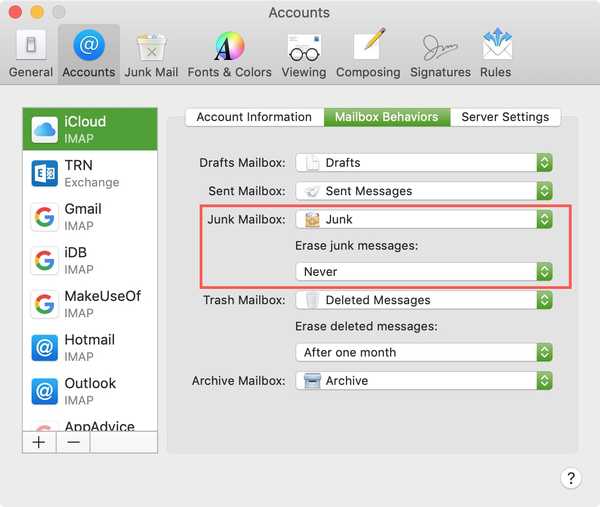
5) Under Søppelpostkasse, du vil se Slett søppelmeldinger. Dette er sannsynligvis satt til Aldri. Klikk på rullegardinmenyen og velg når du vil slette søppelpost automatisk. Du kan velge mellom en dag, en uke, en måned eller når du avslutter Mail.
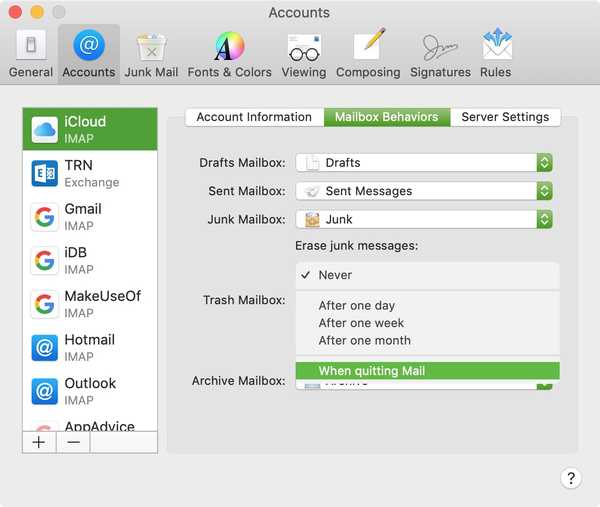
6) Gjør deretter de samme trinnene som 4 og 5 ovenfor for å bekrefte postkassen og automatisk slette din Papirkurv meldinger (slettede e-poster).
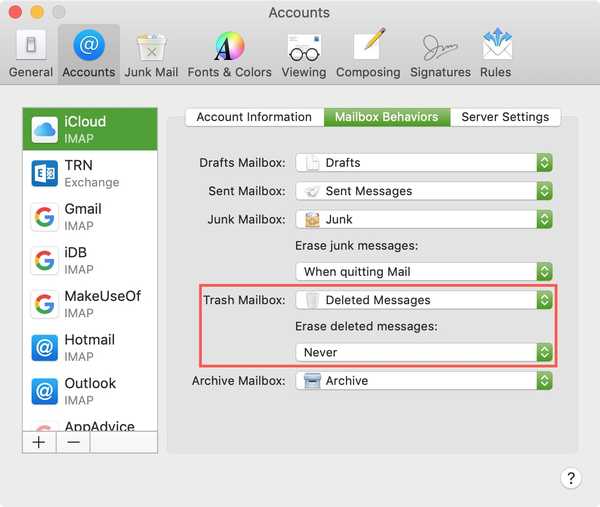
Gjør dette for hver konto i Mail-appen, så er du klar. Husk at alternativene kan variere avhengig av typen e-postkonto du har. For eksempel, hvis du har en utvekslingskonto, kan du ikke velge søppel- eller søppelpostkassene beskrevet ovenfor. Men du kan fremdeles stille tidsrammer for å slette meldingene.
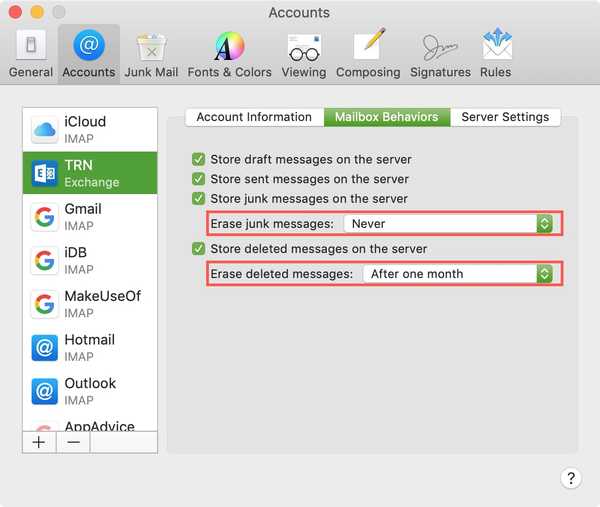
Pakk den opp
Hold postkassene rene ved å la dem automatisk slette meldingene du ikke ønsker (søppel) eller ikke lenger trenger (søppel). Foretrekker du å rengjøre postkassene regelmessig manuelt? Eller skal du sette opp en automatisk rengjøring?
Og husk at du også kan gjenvinne lagringsplass ved å slette gamle e-postvedlegg på Mac-en.











